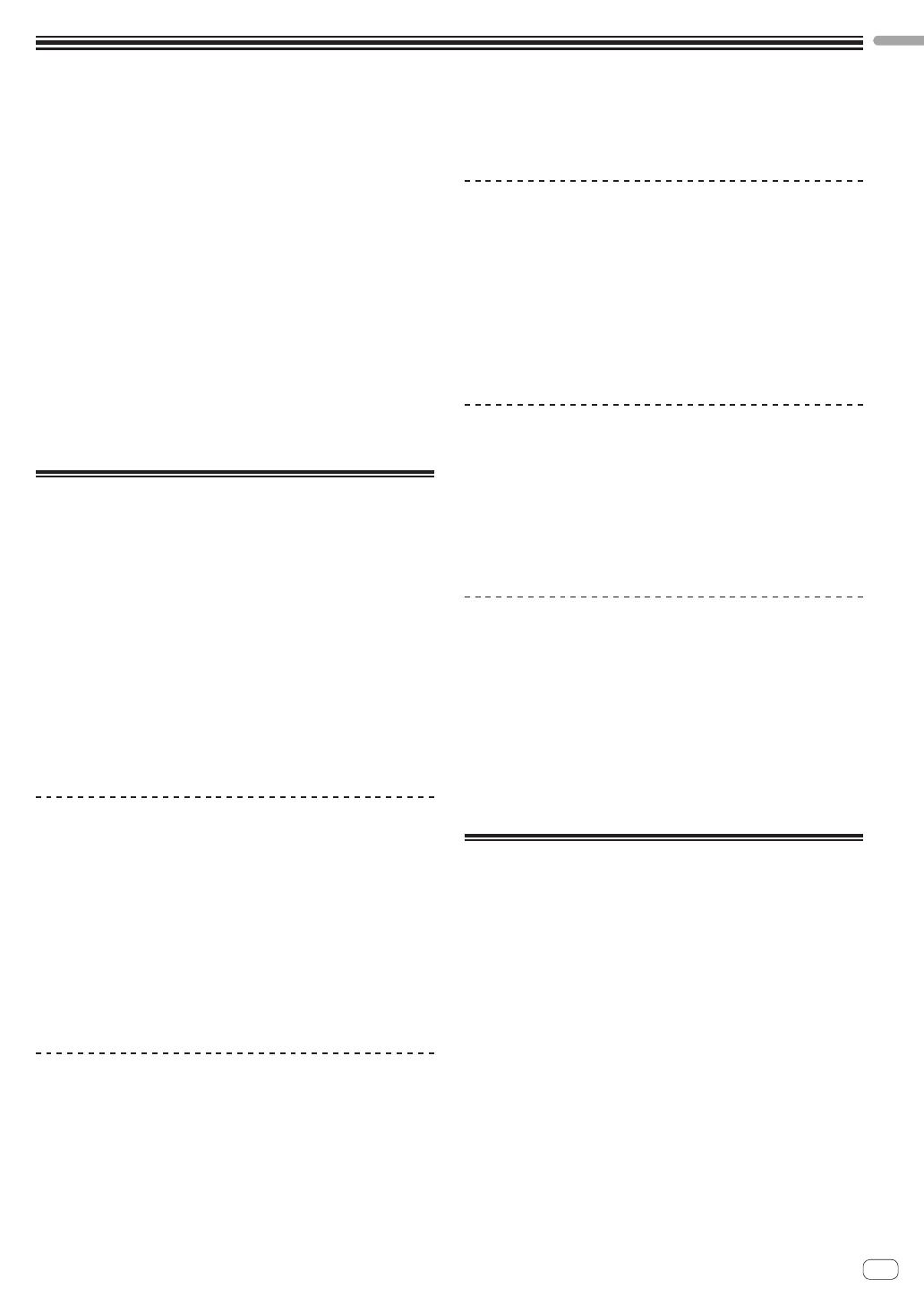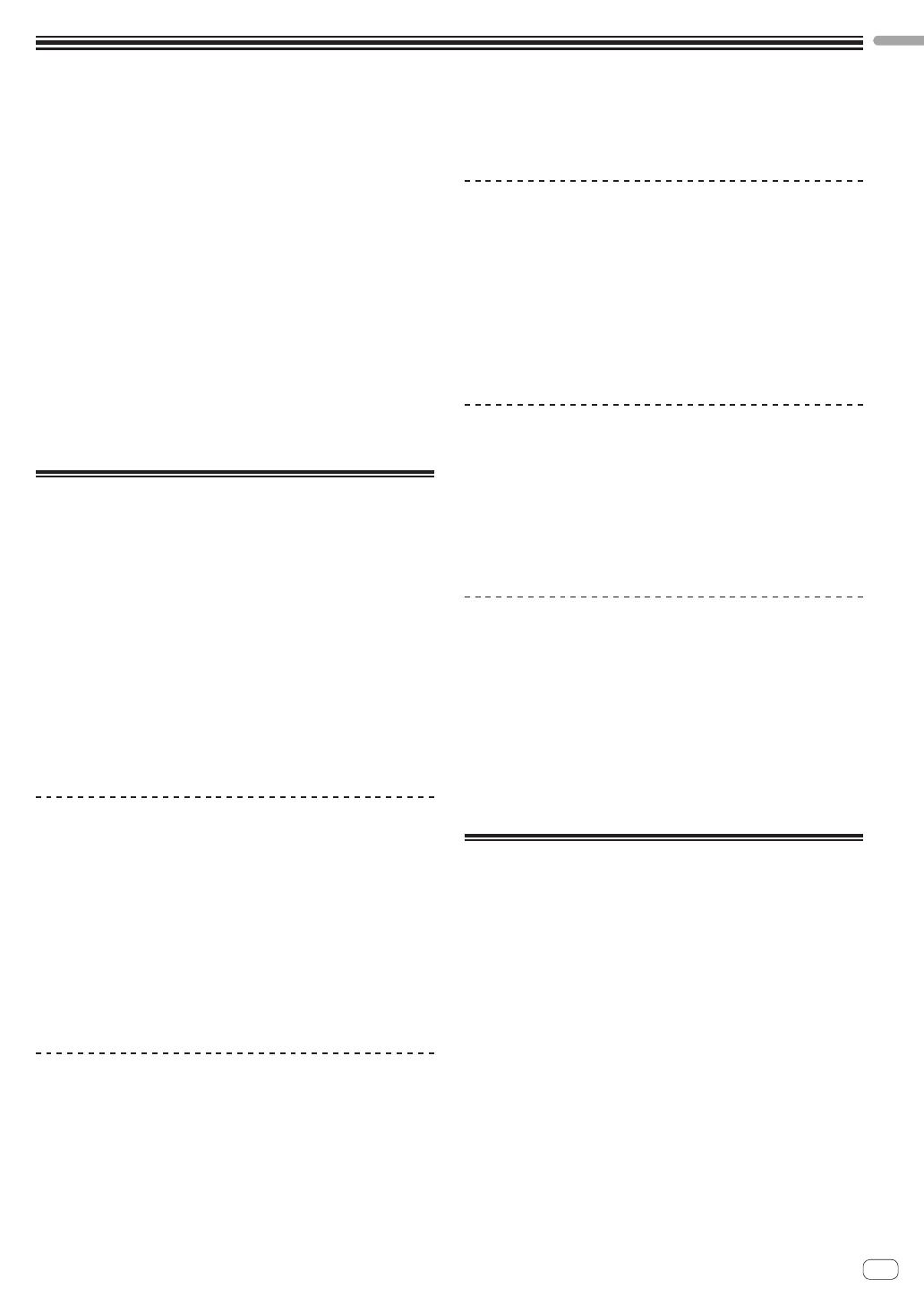
Ru
3
До начала
До начала
Как следует читать данное руководство
! Благодарим Вас за покупку этого изделия компании Pioneer DJ.
Обязательно прочитайте данное руководство и “Инструкции по
эксплуатации (Краткое руководство пользователя)”, входящие
в комплект поставки устройства. Оба документа содержат важ-
ную информацию, с которой необходимо ознакомиться перед
началом эксплуатации данного изделия.
! В данном руководстве названия экранов и меню, отображае-
мые на изделии и на компьютерном экране, а также названия
кнопок и терминалов, др., указываются в скобках. (Пример:
кнопка [CUE], панель [Files], терминал [MIC])
! Пожалуйста, помните, что экраны и технические характери-
стики программного обеспечения, описываемого в данном
руководстве, а также внешний вид и технические характе-
ристики оборудования в данный момент находятся в стадии
развития и конечные технические характеристики могут
различаться.
! Пожалуйста, помните, что в зависимости от версии операци-
онной системы, настроек веб-браузера, др. способы управ-
ления могут отличаться от процедур, описанных в данном
руководстве.
Свойства
Данное устройство представляет собой 2-канальный микшер,
оптимально подходящий для DJ-выступлений с использованием
DJ приложения “Serato DJ” разработки Serato. Он оснащен двумя
встроенными звуковыми картами, совместимыми с Serato DJ.
Таким образом, выступление с использованием Serato DJ можно
начинать сразу же после подключения данного устройства к
компьютеру через USB-кабель. Не требуется никаких сложных
настроек, и диджеи могут легко сменять друг друга. Данное
устройство также поддерживает функцию управления скрэтчингом
“Serato DJ” с использованием контрольной пластинки или кон-
трольного компакт-диска.
Кроме того, это устройство обладает высоким качеством звучания,
надежной конструкцией и схемой расположения панели с повы-
шенным удобством управления, характерными для серии DJM
— мирового стандарта клубных проигрывателей. Таким образом
обеспечивается мощная поддержка всех типов DJ выступлений.
MAGVEL FADER PRO
Новая функция MAGVEL CROSS FADER PRO предназначена для
поддержки скрэтчинга кроссфейдером, что обеспечивает повы-
шенное удобство управления и высокую устойчивость, а также
позволяет выполнять настройки управления.
В дополнение к функции FEELING ADJUST, которая позволяет
настраивать рабочую нагрузку до подходящего уровня и струк-
туры, уменьшающей возникновение нежелательных искажений,
повышенное удобство использования данного устройства достига-
ется заменой амортизатора фейдера на желаемый.
Можно также выполнить индивидуальные настройки управления
для конкретного стиля скрэтчинга, отрегулировав характеристики
кривой и функцию реверса.
Цветные пэды для живого исполнения
(“MULTI-COLOR PERFORMANCE PADS”)
Каждый канал оснащен восемью прорезиненными пэдами,
которые используются для управления функцией HOT CUE и
SAMPLER в “Serato DJ”.
Использование переключателя с коротким ходом для большого
пэда (20 мм x 20 мм) обеспечивает высокую чувствительность к
слабым касаниям.
Оптимальный контроль за различными функциями “Serato DJ”
во время DJ выступления обеспечивается OLED-дисплеем,
позволяющим мгновенно сориентироваться среди восьми режи-
мов пэдов благодаря цветной подсветке пэдов, меняющей цвет в
зависимости от активных функций “Serato DJ”.
BEAT EFFECTS
С помощью 15 типов “BEAT FX”, соответствующих разным битам,
и множеству эффектов “Serato DJ” можно значительно разнообра-
зить аранжировки.
Любой из шести эффектов, назначенных соответствующим
кнопкам, можно легко изменить на другой, а часто используемые
эффекты и параметры можно быстро и легко вызвать из памяти.
Кроме того, можно отдельно назначить каждому каналу эффекты
фильтра с помощью регулятора [FILTER]. Эффекты, назначенные
регулятору [FILTER], можно изменить на другие эффекты помимо
FILTER.
ДВОЙНЫЕ ЗВУКОВЫЕ КАРТЫ
Две звуковые карты с USB-портами позволяют подключать к
устройству один или два компьютера одновременно. Их можно
переключать с помощью переключателя [INPUT SELECT], распо-
ложенного сверху. Это позволяет пользователям Serato DJ легко
сменять друг друга. Кроме того, данное устройство поддерживает
функция DVS (Digital Vinyl System) приложения “Serato DJ”, что
позволяет управлять функцией скрэтчинга в “Serato DJ” с помощью
DJ-проигрывателя или аналогового проигрывателя.
HIGH SOUND QUALITY
Это устройство не только оснащено высококачественными
ЦАП Wolfson, которые используются в высококлассных
DJ-проигрывателях Pioneer модели CDJ-2000NXS и DJ микшерах
DJM-2000NXS. В нем также используется технология высококаче-
ственного звучания, сравнимого со звучанием у моделей, которые
обеспечивают качество звука, неотличимое от оригинального.
Кроме того, данное устройство обеспечивает стабильное звучание
за счет уменьшения контактного сопротивления, так как со шнуром
питания используется приборная розетка с большой контактной
поверхностью даже за диджейской стойкой в условиях повышен-
ного шума.
Комплект поставки
! Силовой(ые) кабель(и)
! USB кабель
— В комплект поставки данного устройства входит только один
USB кабель.
Для подключения двух устройств используйте кабель стан-
дарта USB 2.0.
! Буфер микшера, A x 4
1
! Буфер микшера, B x 2
1
! Гарантия (только для некоторых регионов)
2
! Инструкции по эксплуатации (Краткое руководство
пользователя)
! Serato DJ CONTROL CD × 2
1 Внутри панели данного изделия находятся амортизатор фей-
дера A и амортизатор фейдера B.
Подробную информацию о снятии панели см. в разделе
Замена амортизатора в области кроссфейдера
(стр. 31 ) .
2 Для Североамериканского региона соответствующая инфор-
мация имеется на обратной стороне обложки “Инструкции по
эксплуатации (Краткое руководство пользователя)”.
Имеющаяся гарантия действительна только для Европы.